Mange brukere leter etter måter å se Samsungs kapasitet på for å bedre kontrollere data og apper på enheten. Dagens artikkel vil veilede deg i hvordan du kan se og sjekke Samsungs telefonminne på den enkleste og letteste måten.
 |
Det finnes mange måter å se Samsungs kapasitet på enkelt og raskt. Du kan se den i Innstillinger, filbehandler eller praktisk widget,... Nedenfor finner du detaljer om hver måte å se Samsungs minnekapasitet på, følg med.
Innsjekkingsinnstillinger
Dette er den enkleste måten å sjekke kapasiteten på en Samsung-telefon, som brukes av mange, og som hjelper deg raskt å vite hvor mye kapasitet som er igjen.
Trinn 1: Klikk først på «Innstillinger» på Samsung-telefonen din.
Trinn 2: Søk deretter etter og velg «Batteri- og enhetspleie».
Trinn 3: Her ser du Samsungs gjenværende kapasitet i lagrings- og minnedelen. Tilgjengelig GB er den gjenværende kapasiteten, og den fargede delen er det brukte minnet.
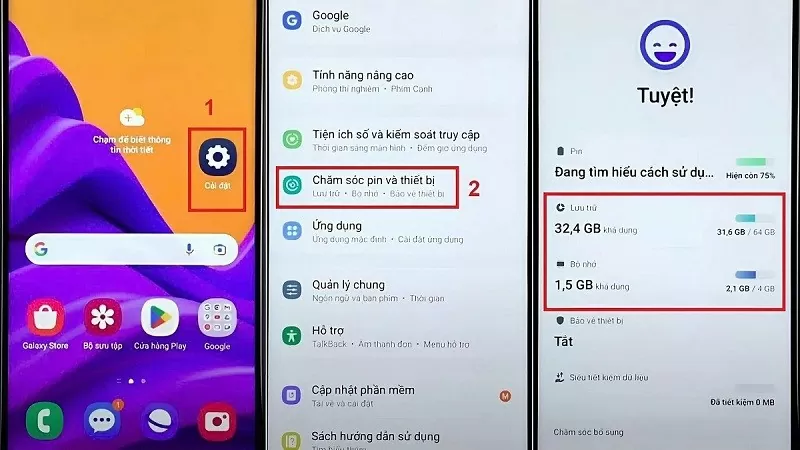 |
Sjekk inn filbehandler
For å se gjenværende plass på Samsung-enheten din i Filbehandling, følg disse enkle trinnene:
Trinn 1: Trykk på «Samsung», søk deretter etter og velg «filene dine». Alternativt kan du også finne filbehandleren ved å sveipe over skjermen og deretter skrive inn i søkefeltet.
Trinn 2: Søk etter og se på «internminne» for å se den tilgjengelige kapasiteten på Samsung.
Trinn 3: Klikk på «administrer lagring» nedenfor for å fortsette å se Samsung-kapasitet og sjekke detaljene for brukt kapasitet for hver mappe.
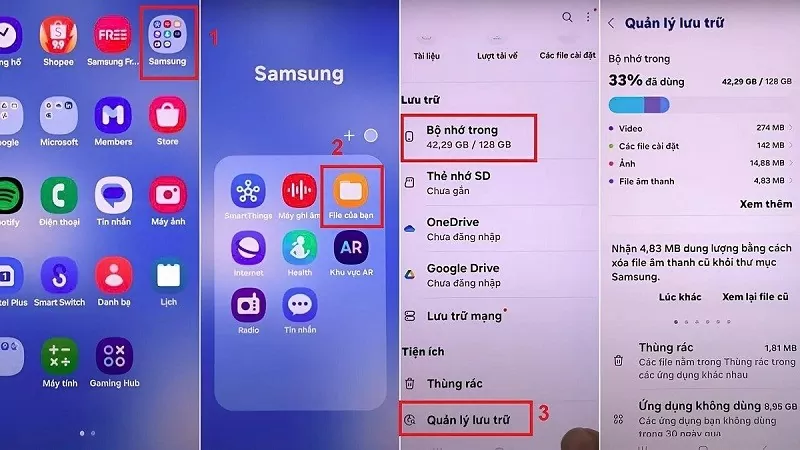 |
Sjekk Samsungs kapasitet via Widget
Det er ganske enkelt å sjekke kapasiteten på Samsung ved hjelp av Widget. Følg instruksjonene for å se Samsungs minnekapasitet med Widget nedenfor:
Trinn 1: Trykk og hold på et tomt område på Samsung-skjermen til widgeten vises.
Trinn 2: Klikk på Widget nederst på skjermen. Søk deretter etter og velg «enhetspleie» eller «batteri- og enhetspleie», avhengig av enhetskonfigurasjonen.
Trinn 3: Trykk på alternativet «Lagring og optimalisering», og trykk deretter på «mer»-knappen slik at kapasitetslinjen vises på Samsung-skjermen, slik at du enkelt kan sjekke den.
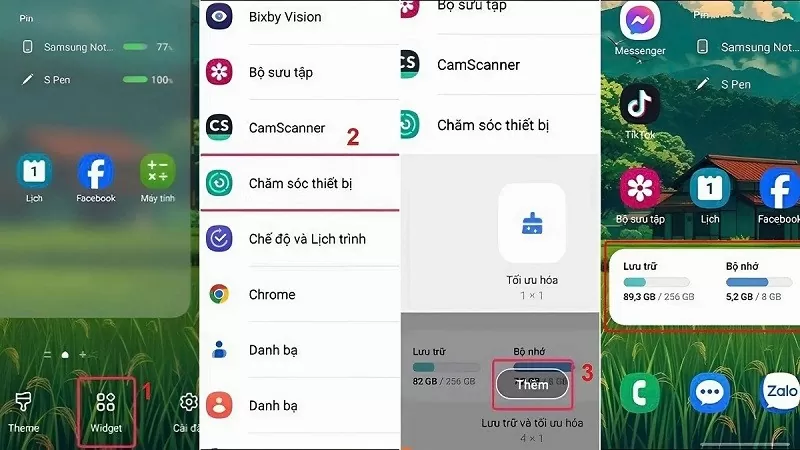 |
Forhåpentligvis vil delingen ovenfor hjelpe deg med å overvåke og sjekke Samsung-telefonens kapasitet på en mer praktisk måte, samt optimalisere enhetens minne effektivt.
[annonse_2]
Kilde





![[Foto] Statsminister Pham Minh Chinh leder et møte i regjeringens stående komité for å fjerne hindringer for prosjekter.](https://vphoto.vietnam.vn/thumb/1200x675/vietnam/resource/IMAGE/2025/10/06/1759768638313_dsc-9023-jpg.webp)
![[Foto] Statsminister Pham Minh Chinh ledet et møte i styringskomiteen for organiseringen av offentlige tjenesteenheter under departementer, avdelinger og lokaliteter.](https://vphoto.vietnam.vn/thumb/1200x675/vietnam/resource/IMAGE/2025/10/06/1759767137532_dsc-8743-jpg.webp)


























































































Kommentar (0)